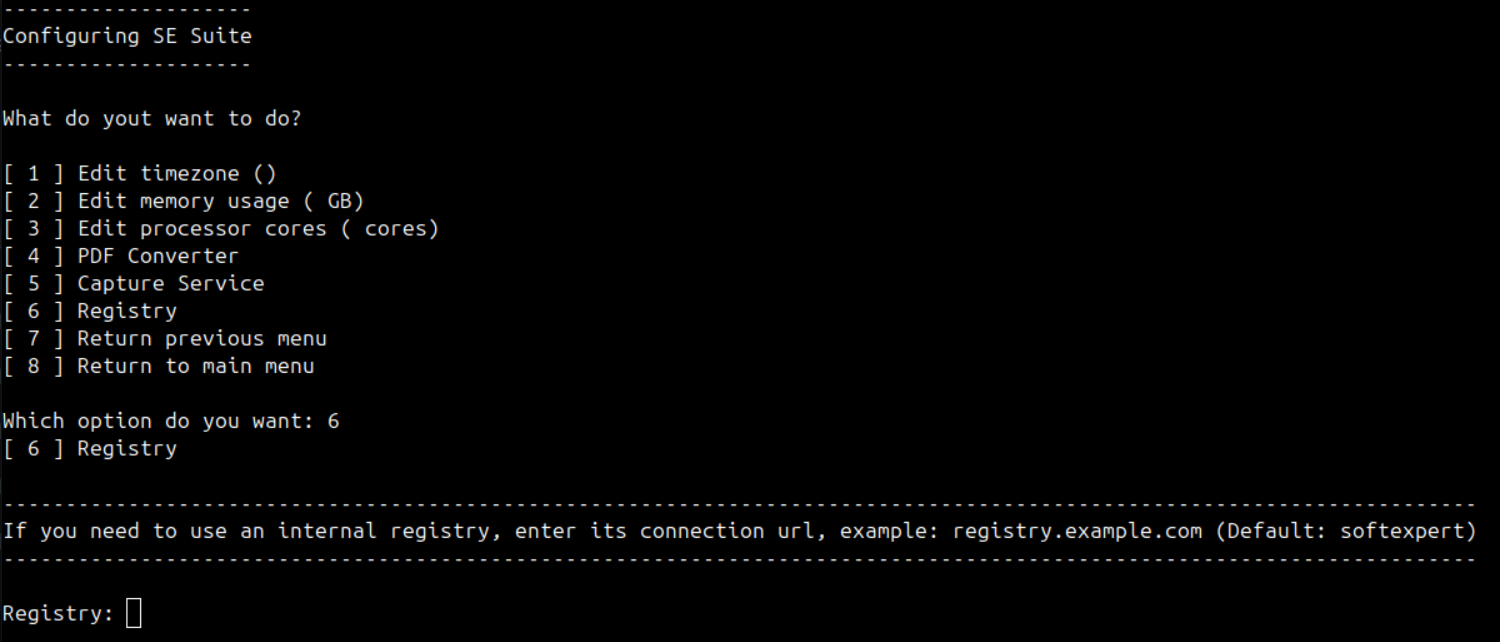Utilização de registry interno
Esta seção contém os passos para a instalação, atualização e configuração de um registry interno para consumo das imagens do SoftExpert Suite.
Pré-requisito
Para o pleno funcionamento do SoftExpert Suite, é necessário estar disponível em seu registry interno as seguintes imagens:
| Imagens | Serviço |
|---|---|
| equalizer | Softexpert Suite |
| sesuite | Softexpert Suite |
| baseclassprod | Softexpert Suite |
| macheteprod | Softexpert Suite |
| memcached | Softexpert Suite |
| seasuite-search | Softexpert Suite |
| xmlstarlet | Softexpert Suite |
| yq | Softexpert Suite |
| jq | Softexpert Suite |
| sepdfconverter | Softexpert PDF Converter |
| secaptureservice | Softexpert Captura |
ATENÇÃO
- Não é permitido alterar os valores das tags relacionadas às versões das imagens fornecidas pela SoftExpert.
- Verifique as versões das imagens disponíveis no registry, pois essas versões deverão ser utilizadas durante a configuração.
- Certifique-se de estar autenticado no registry antes de iniciar o procedimento.
- Caso esteja utilizando os serviços SoftExpert PDF Converter ou Captura, certifique-se de que as imagens correspondentes estão presentes em seu registry.
Configuração de registry interno
Instalação
Para efetuar uma nova instalação do SoftExpert Suite utilizando um registry
interno, digite 1, que representa a opção [ 1 ] Install SE Suite.
Logo após sua seleção, o script solicitará a inserção de um registry para dar
continuidade no processo de instalação:
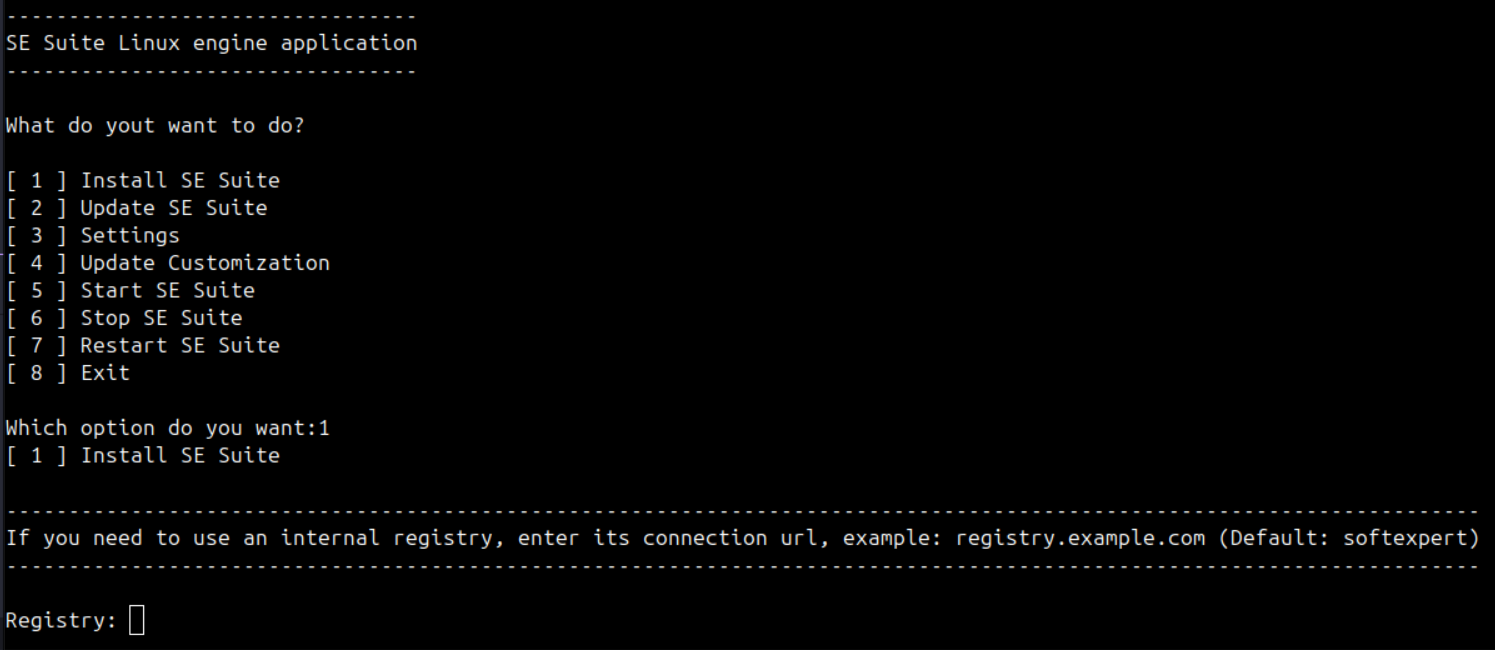
Ao informar o registry desejado, siga os passos do Guia de Instalação.
Atualização
Para efetuar a atualização de 3° ou 4° quarto dígito do SoftExpert Suite
utilizando um registry interno, digite 2, que representa a
opção[ 2 ] Update SE Suite, e em seguida, digite yes:
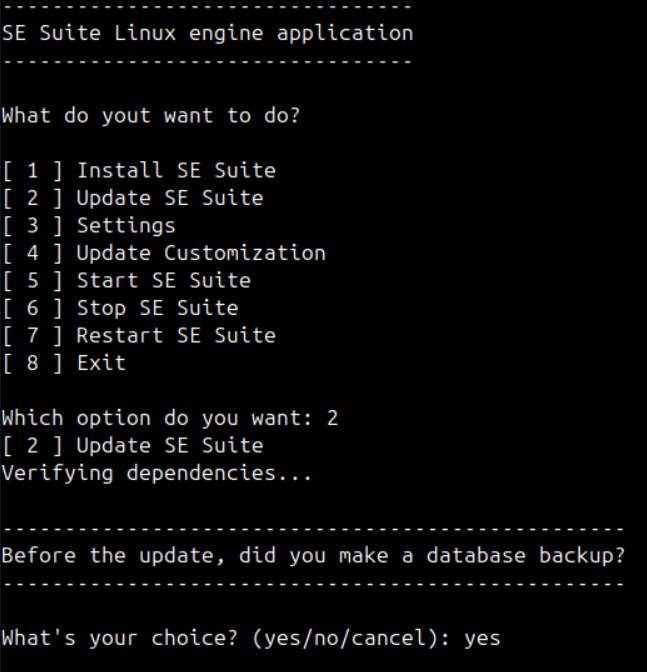
E por fim, digite a versão armazenada em seu registry interno:
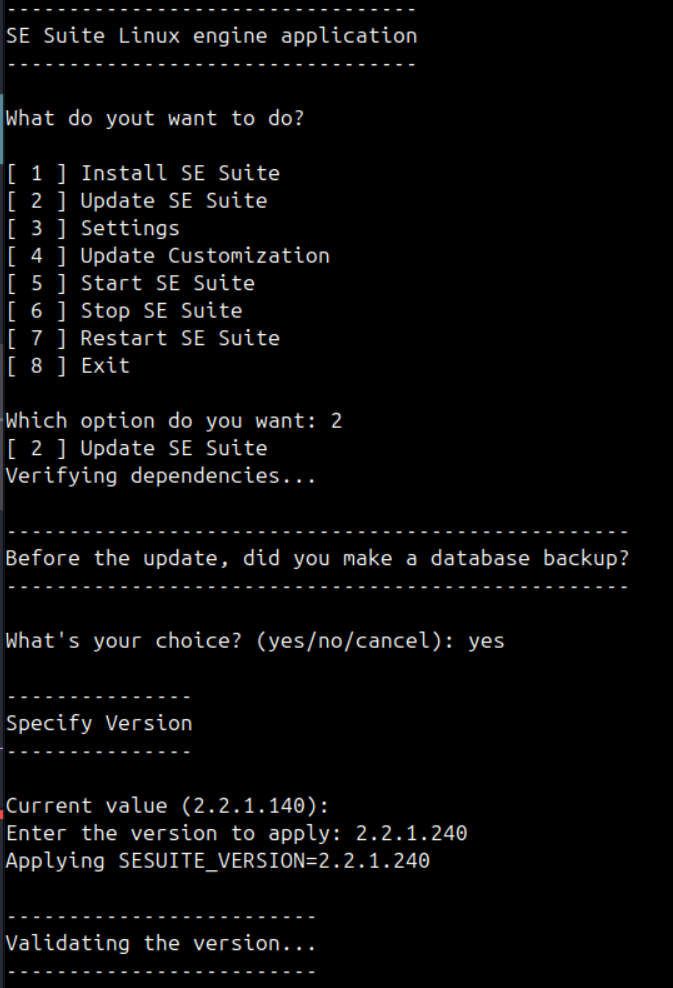
Ao informar a versão desejada, o script irá buscar a imagem equalizer para
manter as configurações atualizadas.
Configuração do registry
Para efetuar a configuração do registry que a SoftExpert Suite irá fazer uso por
meio do menu de opções, digite 3, que representa a opção [ 3 ] Settings:
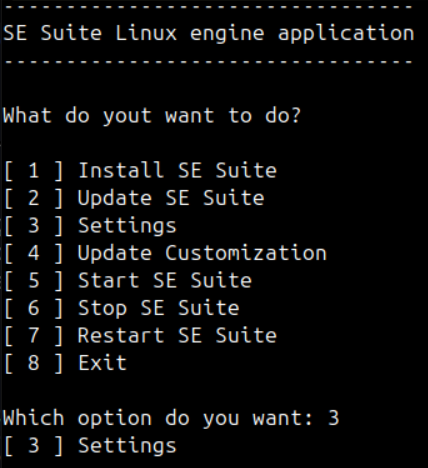
Em seguida digite 1, que representa a opção [ 1 ] SE Suite Application:
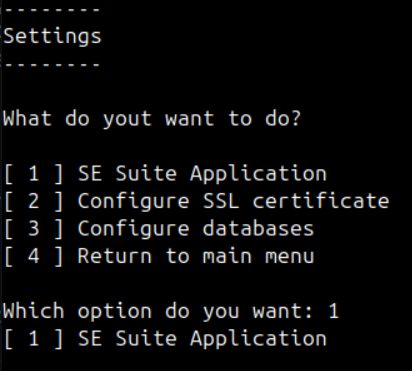
E por fim digite 6, que representa a opção [ 6 ] Registry. Logo após sua
seleção, o script solicitará a inserção de um registry para atualizar o local
em que se encontram as imagens do SoftExpert Suite.